|
|
Windows 7のWindows Liveメール(2011)でメール送信の形式を変更する方法 | ||
Windows 7のWindows Liveメール(2011)でメール送信の形式を変更する方法 |
|
Q&A番号:012805 更新日:2016/05/11 |
 | Windows 7のWindows Liveメール(2011)で、メール送信の形式を変更する方法について教えてください。 |
 | Windows 7のWindows Liveメール(2011)では、送信先や送信内容に応じて、メール送信の形式を「HTML形式」または「テキスト形式」に変更できます。 |
はじめに
Windows 7のWindows Liveメール(2011)では、メール送信の形式を変更できます。
Windows Liveメールの初期設定では、メール送信の形式は「HTML形式」が設定されています。
メールの送信先(受信する相手方)が、HTML形式に対応したメールソフトの場合は問題ありませんが、送信先がHTML形式に非対応のメールソフトの場合、文字化けが起こったり、HTMLファイルが添付されたテキスト形式で表示されたりする場合があります。また、ウイルス感染に利用される場合もあります。
そのため、通常はどのメールソフトにも対応できるテキスト形式でメールを送信することをおすすめします。
なお、HTML形式メールの方がメールサイズは多少大きくなります。
メール送信の形式を変更するには、すべての送信メールに対して設定を変更する方法と、作成中のメール形式のみを手動で変更する方法があります。
操作手順
Windows 7のWindows Liveメール(2011)でメール送信の形式を変更するには、以下の操作手順を行ってください。
以下の該当する項目を確認してください。
1. メール形式の違いについて
Windows Liveメール(2011)では、メール送信の形式を「HTML形式」と「テキスト形式」の2種類から選択できます。
「HTML形式」
インターネット上のホームページと同じ構造(HTML形式)で、メール本文の文字の大小や太さなどを設定したり、画像を貼り付けたりできます。

「テキスト形式」
文字(テキスト)のみで装飾を加えることはできませんが、多くのメールソフトに対応しています。
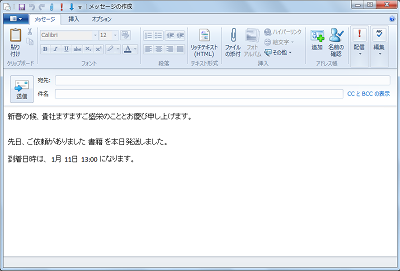
2. すべての送信メールの形式を変更する方法
すべての送信メールの形式を変更するには、以下の操作手順を行ってください。
Windows Liveメール(2011)を起動します。
「メニュー」をクリックして、「オプション」をクリックして、「メール」をクリックします。
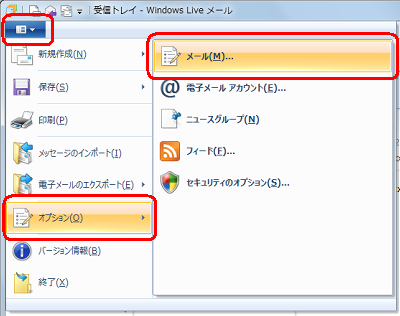
「送信」タブをクリックし、「メール送信の形式」欄から任意の形式をクリックして、「OK」をクリックします。
ここでは例として、「テキスト形式」をクリックします。
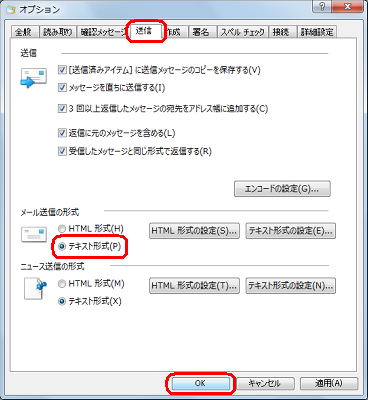
以上で操作完了です。
3. 一時的にメール送信の形式を変更する方法
一時的にメール送信の形式を変更するには、以下の操作手順を行ってください。
Windows Liveメール(2011)を起動し、リボンから「ホーム」タブをクリックして、「電子メールメッセージ」をクリックします。
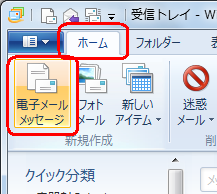
「メッセージの作成」画面が表示されるので、リボンから「メッセージ」タブをクリックし、「テキスト形式」グループから「テキスト形式」または「リッチテキスト(HTML)」をクリックします。
※ 「テキスト形式」グループに表示されている項目名は、現在の設定によって変化します。
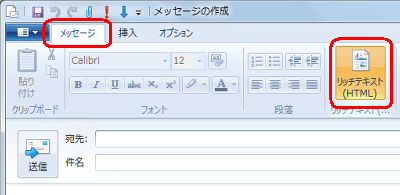
以上で操作完了です。
「テキスト形式」グループの項目に、変更した形式が表示されていることを確認してください。

このQ&Aに出てきた用語
|
|
|


 Windows Liveメールでメール送信の形式を変更する方法
Windows Liveメールでメール送信の形式を変更する方法








